Как создать канал на YouTube: пошаговая инструкция для новичка
Привет, ребята. За окном лето в полном разгаре, мы не отрываясь от работы (классно, когда её можно взять с собой), планируем новое путешествие и 2 сплава с друзьями по нашему родному Пермскому краю.
В предыдущей статье мы с вами рассмотрели по шагам, с чего начать вести свой канал, а сегодня уже займёмся непосредственно созданием своего канала на Ютуб и последующей его настройкой.
Полное руководство по YouTube
Сразу поясню, что без аккаунта в Гугл, вы не сможете создать канал на YouTube. Если вы раньше регистрировались и создавали единый аккаунт в Google, то для того, чтобы создать свой канал, вам нужно выполнить вход в него. В таком случае можно пропустить инструкцию по созданию нового аккаунта и перейти к разделу статьи «Как создать канал на YouTube».
Ну, а кто совсем новичок, начнём по прядку.
Как создать новый аккаунт в Гугл
Шаг 1
Заходим на www.youtube.com и в правом углу нажимаем синюю кнопку «Войти».
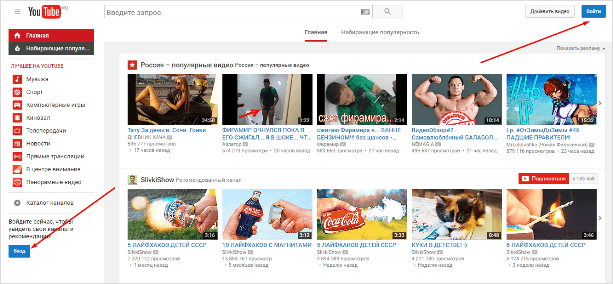
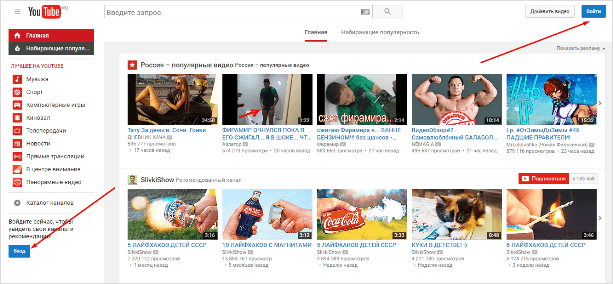
Шаг 2
В открывшемся окне входа, нажимаем «Создать аккаунт».
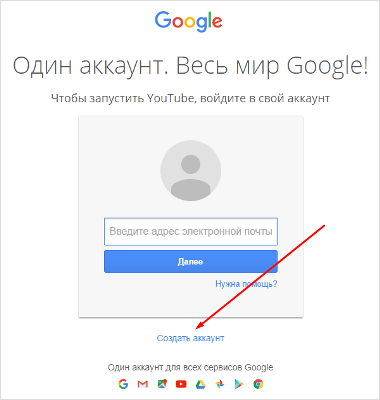
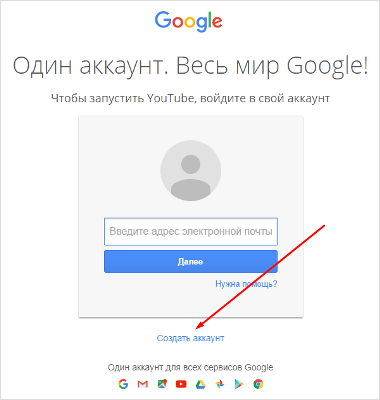
Шаг 3
Заполняем стандартную анкету, все необходимые данные для создания нового профиля.
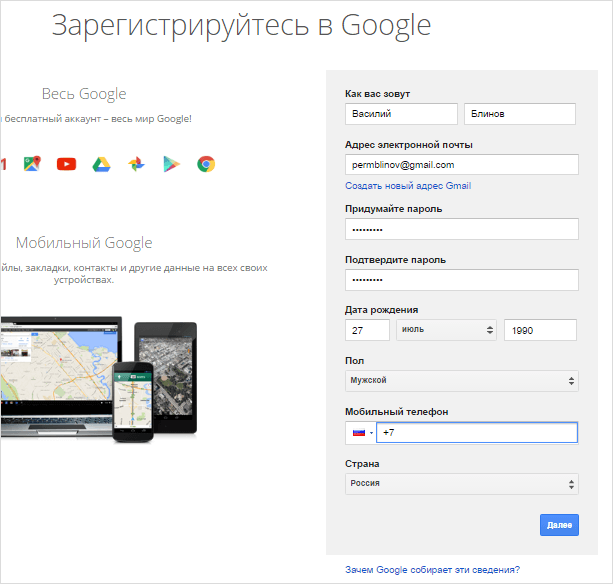
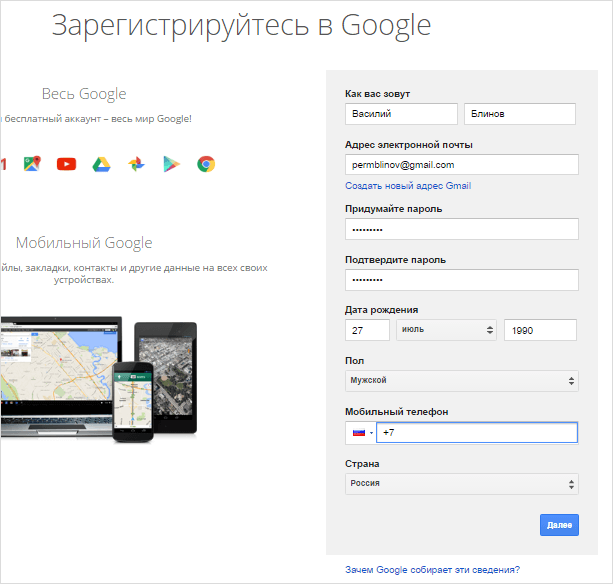
В анкете вы можете использовать свой электронный адрес, необязательно создавать новый в системе Gmail.com. У меня, к примеру, аккаунт создан на мой майловский e-mail.
Номер телефона тоже можно не заполнять, но в дальнейшем, чтобы были доступны все функции (официальные партнёрки, монетизация и т. д.), Ютуб всё равно попросит вас ввести и подтвердить номер. Так что лучше сразу использовать свой номер.
Также советую после создания аккаунта сделать двойную аутентификацию по СМС, тогда на ваш профиль со всеми сервисами Гугл, в том числе и YouTube, точно никто не сможет зайти.
Посмотрите видеоинструкцию.
Шаг 4
Нажимаете «Далее» и подтверждаете, что согласны со всеми правилами Ютуба. Всё, новый аккаунт создан, можно создавать на нём свой канал.
Как создать канал на YouTube
Создание канала происходит ещё проще.
Шаг 1
Возвращаетесь на www.youtube.com, в левом столбце нажимаете на вкладку «Мой канал» и у вас появится окошко создания нового канала либо заходите в «Настройки YouTube».
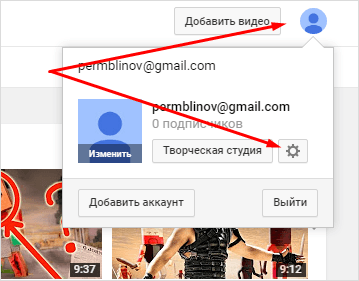
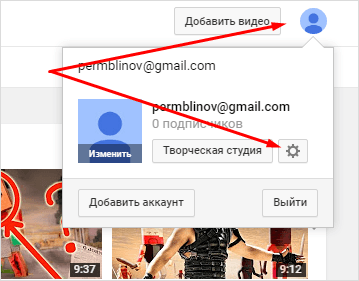
И в самой первой вкладке настроек нажимаем «Создать канал», там целых две кнопки.
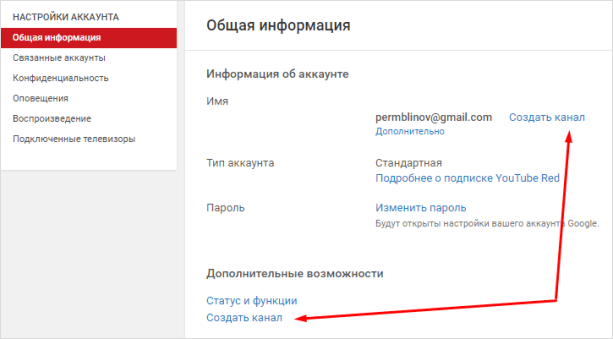
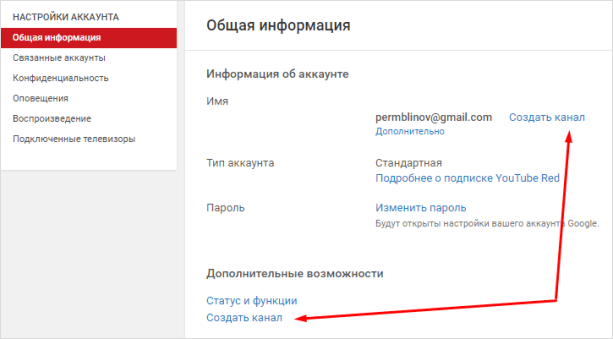
Шаг 2
Появляется окно, в котором нужно написать, как будет называться ваш канал.
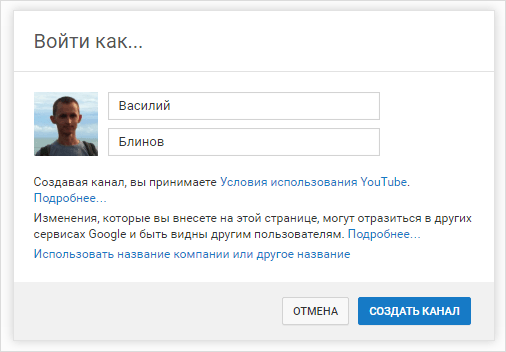
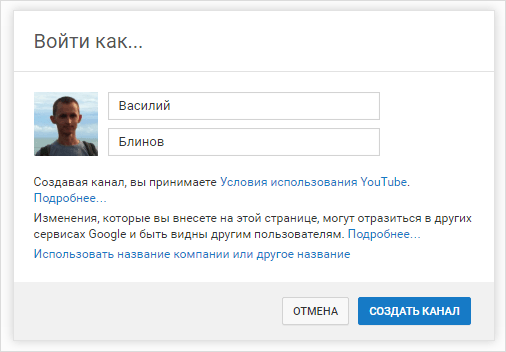
Здесь есть 3 варианта, как назвать канал:
- Если личный канал, то оставляем своё имя и фамилию.
- Можно назвать канал именем своего проекта.
- Заточить под целевой поисковый запрос. Об этом я рассказывал в статье про то, как выбрать тему своего канала (ссылка будет позже).
В любом случае название своего канала в дальнейшем можно изменить.
Всё! Поздравляю!
Как создать второй канал
На одном аккаунте Гугл можно создавать несколько каналов. Для этого нужно снова зайти в «Настройки YouTube».
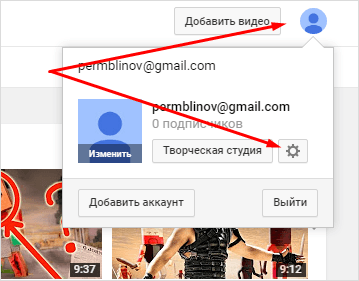
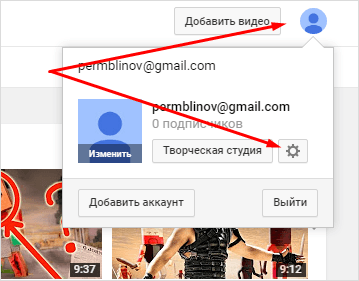
Увидите вместо кнопки, где было написано просто «Создать канал», появилась кнопка «Показать все каналы или создать новый».
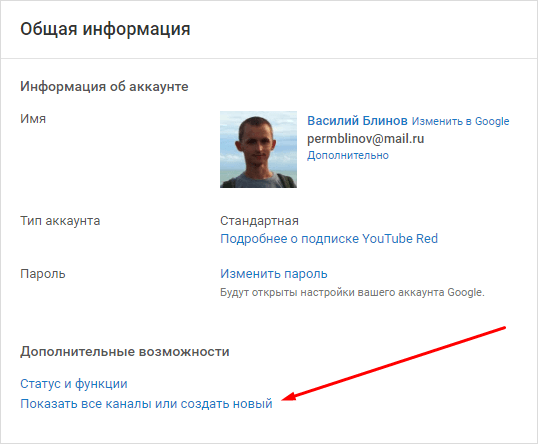
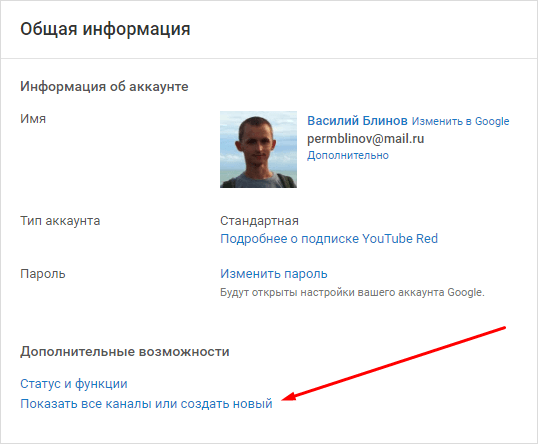
Дальше стандартная процедура создания нового канала.
Рассмотрим нужные настройки аккаунта
Кто создавал новый аккаунт в Гугл, давайте рассмотрим настройки аккаунта, не путайте их с настройкой всех функций самого канала. Настраивать сам канал, как я уже говорил, будем позже, всё по порядку, чтобы вы не запутались.
Итак, заходим опять сюда, где нажимали кнопку «Создать канал».
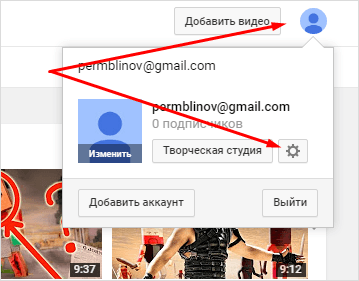
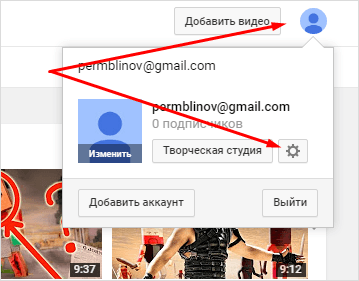
Слева находятся вкладки настроек.
Общая информация
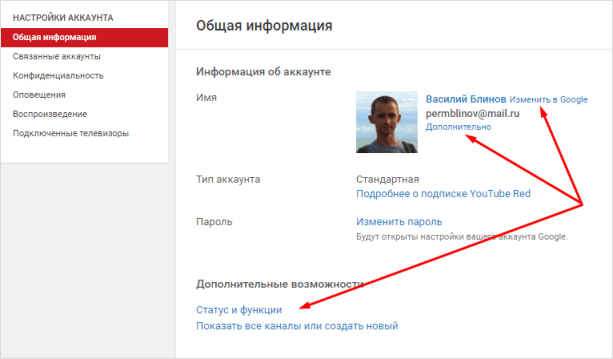
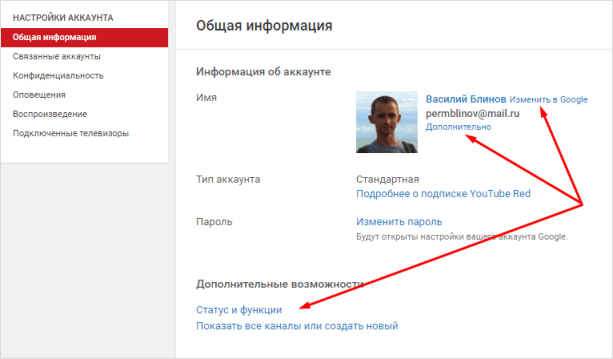
В этом разделе в дальнейшем вы сможете изменить название канала, пароль, посмотреть все свои каналы и создать новый.
Нажав на кнопку «Дополнительно», откроются функции, с помощь которых вы сможете:
- Установить URL-адреса канала. (Например: https://www.youtube.com/c/ВасилийБлиновБлог).
- Связать канал со страницей в Google Plus.
- Увидеть сайты, у которых есть доступ к вашему аккаунту.
- Удалить свой канал.
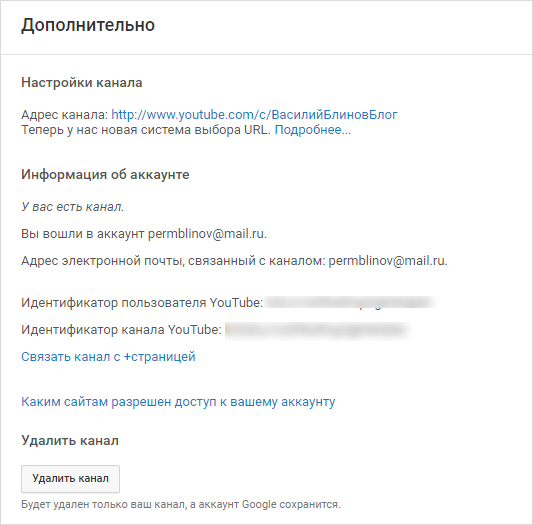
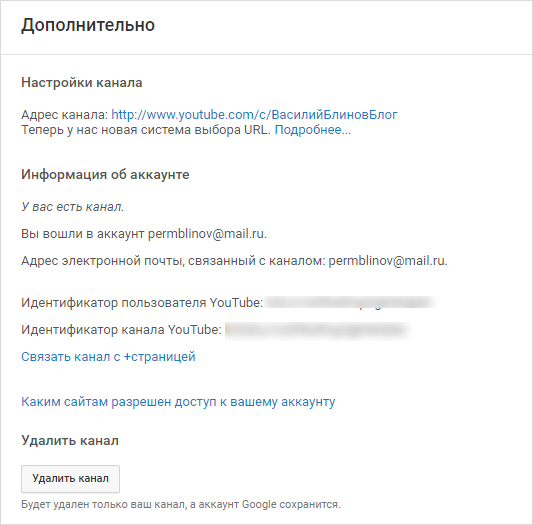
Только вот почему-то у меня короткая ссылка на канал не работает, пойду напишу в тех. поддержку.
Связанные аккаунты
Во второй вкладке настроек вы можете связать свой канал со страницей в Twitter, и при загрузке новых видео в микроблоге Твитер будут автоматически выходить новости о добавленном видео. Так как я руками публикую в социальные сети новости о выходе видео, у меня эта функция отключена.
Конфиденциальность
Здесь вы можете настроить, какие ваши предпочтения будут показываться пользователям и подписчикам. Можно скрыть, какие видео вы лайкали, на кого подписались и какие видео загружали.
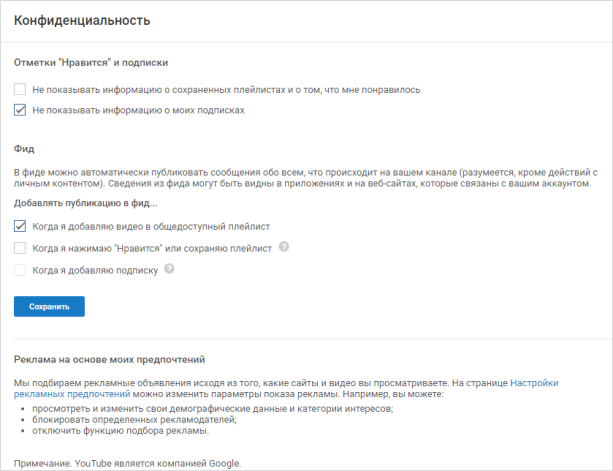
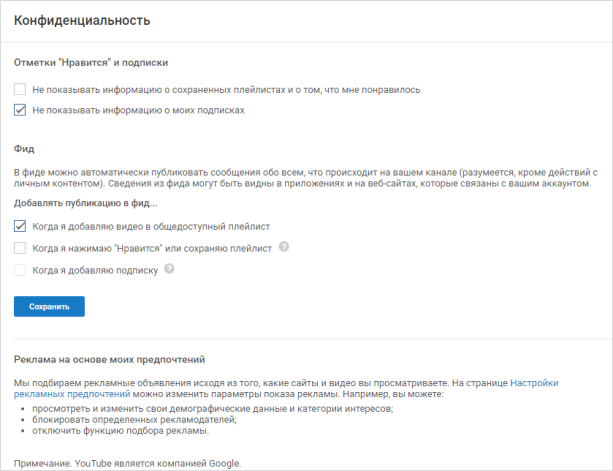
Например, если вы хотите, чтобы у ваших подписчиков не появлялось в новостях видео из какого-то раздела, то это можно скрыть. Я так скрываю, например, видеоинструкции для новичков.
Оповещения
Оповещения — это новости канала, которые приходят к вам на почту. Например, когда на канал кто-то подписывается или оставляет комментарий под видео, вам приходит письмо. Чтобы не заваливать почтовый ящик подобным мусором, можно отключить ненужные оповещения.
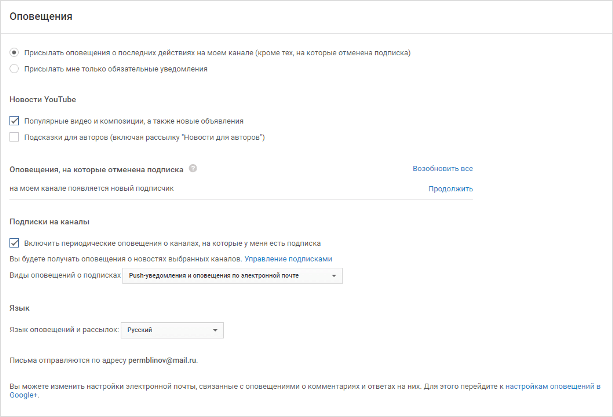
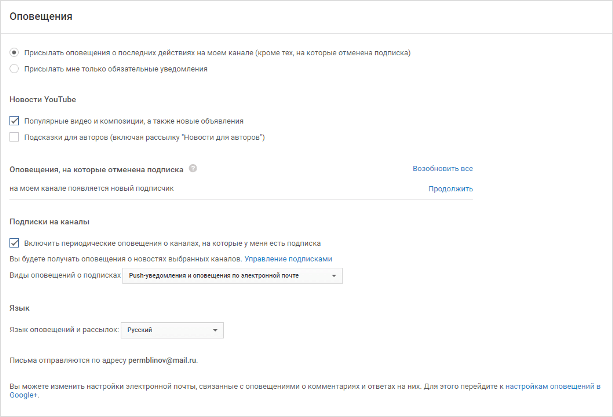
Остальные 2 вкладки: воспроизведение и подключенные телевизоры можно не рассматривать.
Что делать дальше?
Можно сказать, первый большой шаг мы сделали — создали свой канал на Ютуб. Что дальше? Дальше мы продолжим поэтапно настраивать свой канал, изучим вопросы:
Полный список вопросов и ответов на них вы можете найти в моём руководстве по YouTube.

Используй фишки топовых блогеров Рунета, чтобы собрать первый миллион подписчиков!

 Telegram-чат специалистов по YouTube
Telegram-чат специалистов по YouTubeПрисоединяйтесь:
t-do.ru/joinchat/EVgZrU3c5-n0A5aGTk9eJQ
В чате вы можете напрямую задать любой вопрос по Ютубу и развитию своего канала. Также найти менеджера, который поможет вам всё настроить и займётся продвижением видеороликов.
На этом сегодня всё. Поздравляю вас с созданием своего канала на Ютуб. Надеюсь, вы серьёзно им начнёте заниматься, а я вам в этом помогу. Если есть вопросы, то задавайте их в комментариях и переходите в следующую статью.
Как зарегистрироваться и создать канал на Ютубе бесплатно
YouTube – огромная площадка видеоконтента, где ежедневно проводят время миллиарды пользователей со всего мира. Одна часть посетителей ждет новые сюжеты, вторая часть – использует сайт как поисковую систему. Созданный канал в Ютубе не только познакомит аудиторию с вашим брендом, но и поможет рассказать о достоинствах вашего товара.
Если вы сомневаетесь, что ваш канал будет кому-то интересен, то возьмите книгу, выберете на первой попавшейся странице любое слово и вбейте его в поиск. Первое видео со словом «мерные» имеет 33 тысячи просмотров. Это неплохой результат, согласитесь. Тогда приступим к процессу по созданию канала.
Содержание:
-
Преимущества регистрации на Ютубе
-
Маркетинг в YouTube
-
Как создать аккаунт на Ютубе
-
Создание аккаунта в поисковой системе Google
-
Как создать канал на YouTube
-
Как подтвердить канал в Ютубе
-
Разделы канала в YouTube
-
Выводы
Преимущества регистрации на Ютубе
Для пользователей, у которых нет учетной записи на сайте, функционал ограничен просмотром видео и возможностью делиться ссылкой на него в другие соц. сети.
Авторизация открывает дополнительный функционал:
-
выкладывать свои ролики, которые будут собирать просмотры;
-
подписываться на вызывающие интерес каналы, чтобы не пропустить новые выпуски;
-
найти недосмотренный видеоролик в истории;
-
отправить ролик в закладки, чтобы посмотреть его позже;
-
оценивать контент – «нравится», «не нравится», это влияет на содержание рекомендаций на сайте;
-
оставлять мнение в виде комментариев;
-
вести личную переписку с другими людьми.
Маркетинг в YouTube
В 2019 году Ютуб позиционирует себя как эффективный инструмент маркетологов. Каждую минуту на сайт загружается более 300 часов контента для аудитории в 5 миллиардов человек.
По данным GlobalWebIndex Youtube занимает второе место не только среди платформ по количеству активных пользователей, но и среди поисковых систем, где первое место занимает Google.
Топ-15 самых популярных медиа-платформ (оранжевый – посетители и гости, голубой – зарегистрированные пользователи)
Популярность канала повышает продажи бренда, развивает интерес у аудитории, дает возможность участвовать на конференциях в занимаемой сфере, при этом другие компании сами предлагают сотрудничество.
Если хотите продвинуть бренд, рассказать о работе компании, показать, как круто выглядит продаваемый товар, то пора регистрировать канал.
Как создать аккаунт на Ютубе
Пользоваться полным набором функций видеохостинга можно только имея учетную запись Google. Для тех, кому не приходилось ее создавать, ниже будет представлена инструкция по созданию.
Создание аккаунта в поисковой системе Google
Для регистрации перейдите на youtube.com и в верхнем правом углу кликните «Войти».
При входе на Ютуб используется почта и пароль аккаунта Google. Если вы создавали почту, введите имеющиеся логин и пароль, и перейдите к следующему пункту статьи «Как создать канал на YouTube»
В ином случае выбираем «Создать аккаунт». Всплывающее уточняющее меню предложит варианты целей создания – личные или для бизнеса.
Теперь заполните форму, указав основную информацию о себе. Хорошо, если у вас будет еще и почта Google, которая используется при авторизации в Google Drive, Google Docs и других сервисах. Нажмите на «Создать аккаунт Gmail».
Подберите запоминающееся для себя сочетание символов. Если такая уже существует, то система об этом оповестит и предложит варианты. Придумайте пароль не меньше, чем 8 символов. И переходите к следующему шагу.
Теперь обеспечьте безопасность создаваемой учетной записи. Номер телефона и запасная почта помогут ограничить доступ и восстановить аккаунт. Эту информацию можно заполнить позже в настройках. Дата рождения и пол заполняется на текущем шаге. Если хотите необычную учетную запись, то предложите собственный вариант половой принадлежности 🙂
Жмем «Далее».
Читаем до конца соглашение и принимаем политику.
После проделанной работы откроется сайт YouTube. В правом верхнем углу, где на первом шаге была кнопка «Вход», теперь видна миниатюра аватара учетной записи. Кликнув по нему, «выплывет» меню с настройками.
Стоит отметить, логин и пароль учетной записи Гугл используются при входе на Ютуб.
Как создать канал на YouTube
Для создания канала в меню аккаунта выберете «Ваш канал».
На форме «Войти как…» указаны имя и фамилия из аккаунта, которые будут использоваться как название канала для личного использования.
Для продвижения бизнеса или бренда лучше использовать название компании. Поэтому выбираем соответствующую надпись.
На текущем этапе пишем название и жмем «Создать».
Ваш первый канал создан. Оформите канал в фирменном стиле – это позволит создать нужную атмосферу для посетителей.
Как подтвердить канал в Ютубе
Пока канал не подтвержден, «разгуляться» на длинных и информативных роликах не получится из-за ограничения – новичкам видео продолжительностью больше 15-ти минут нельзя загрузить.
Через иконку аккаунта откройте меню и выберете «Настройки».
Переходим по ссылке «Статус и функции».
Откроется полезная страница, где можно отследить нарушения и предупреждения, доступный функционал по работе с каналом. Рядом с аватаром нажимаем на кнопку «Подтвердить».
Осталось выбрать страну пребывания, формат подтверждения и потом ввести проверочный код.
Вы повысили статус аккаунта и продолжительность видеороликов. Канал создан и готов к работе.
Разделы канала в YouTube
Канал компании развивается быстрее, когда зрители узнают о нем больше, обмениваются впечатлением, просматривают видео и плейлисты.
Вкладки на канале группируют информацию и делают ее доступной для гостей.
Нажмите «Ваш канал» для ознакомления с внешним видом канала.
Первое, что видит человек, заходя на канал, это «обложка». Она должна понравиться и заинтересовать. Это достигается с помощью упорядочивания содержимого в разделах Главная, Видео, Плейлисты, Каналы, Обсуждение, О канале.
Рассмотрим ниже основные разделы и для каких целей они используются.
- Главная. Эта вкладка является главной в прямом смысле слова. Она открывается первой для всех пользователей, которые посетили канал, и дает общее представление о контенте. Здесь отображаются последние добавленные и популярные видео.
- Видео. Вкладка со всеми загруженными видеороликами, которые разрешены к общедоступному просмотру. Также в этот раздел добавляются видео, которые были отмечены как «Мне понравилось».
- Плейлисты. Здесь видео объединяются в подборки, по которым зрителю будет проще ориентироваться. Понравившиеся видео с других каналов также группируются в плейлист.
- Обсуждение. Оставленные пользователями комментарии.
- О канале. Небольшое резюме компании, которой принадлежит канал. Здесь отображается направленность контента, основные рассматриваемые темы и польза, которую принесут видео. Длина текста не должна превышать 1000 символов, поэтому описание должно быть емким и по делу.
В этот раздел так же можно добавить ссылки на социальные сети, страницы сайта компании, создав подраздел «Ссылки».
- Сообщество. Новая функция YouTube, которая увеличивает аудиторию и посещаемость канала. Она доступна при условии, что на канале есть 1000 подписчиков. Когда необходимое число людей подписалось на канал, в течение месяца от Ютуба придет уведомление в личный кабинет и на почту с предложением попробовать функцию. Этот раздел похож на новостную ленту, где публикуются видео, изображения, GIF, текст. Подписчикам приходят уведомления о добавлении новых публикаций. На вкладке «Главная» можно подключить отображение контента из раздела «Сообщество».
Выводы
Рассказать о продукции в видео – лучший способ познакомить аудиторию с вашим делом. С помощью медиа-площадок этот процесс стал намного проще. Блогеры популярны открытостью и желанием общаться с подписчиками. Поэтому возьмите камеру и расскажите о себе, почему стоит выбирать вашу компанию, а не конкурента.
Смотрите видео о том, как создать Ютуб-канал:Как быстро создать канал на YouTube
Для начала авторизуйтесь на сайте YouTube с помощью своей учётной записи Google. Если у вас её нет, кликните «Войти», а затем выберите «Создать аккаунт» и следуйте подсказкам системы.

Как только вы войдёте под своим аккаунтом Google, сможете приступить к созданию канала. Они бывают двух видов: личные (с вашим именем) и обезличенные (с другим названием).
Как создать канал на YouTube с вашим именем
Этот вариант подойдёт, если вам нужен персональный видеоблог. Название и значок личного канала будут всегда такими же, как имя и фото в вашем профиле Google. Вы можете создать только один личный канал в рамках учётной записи.
Кликните по иконке профиля в правом верхнем углу интерфейса YouTube.
Если в появившемся меню отображается кнопка «Ваш канал», система уже создала его за вас. Это могло произойти, если ранее вы комментировали ролики или делали плейлисты. Тогда просто нажмите на эту кнопку, чтобы приступить к управлению своим каналом.

Если в меню есть кнопка «Создать канал», соответственно, он пока не существует.

Воспользуйтесь этой кнопкой, чтобы создать его, выберите вариант «С вашим именем» и следуйте подсказкам системы.

Как создать канал на YouTube с другим названием
Этот вид каналов подходит для авторов, которые хотят вести блог не под своим именем, а также для организаций и брендов. Основная особенность в том, что название и значок такого канала отличаются от имени и фото в вашем профиле Google, их можно выбирать свободно. Кроме того, обезличенным каналом можно управлять как в одиночку, так и целой командой, распределив права доступа между участниками.
Откройте раздел «Управление каналами» и нажмите «Создать канал».

Введите название будущего канала и кликните «Создать». Наименование можно будет изменить в любой момент.

При необходимости откройте доступ для совместной работы над проектом другим пользователям. Для этого кликните по иконке профиля и выберите «Ваш канал» → «Настройки».

Нажмите «Добавить или удалить администраторов канала».

Затем перейдите в «Настройки доступа».

Кликните на иконку «Пригласить пользователей». Укажите роли и почтовые адреса людей, которым хотите открыть доступ.

Вы можете добавлять владельцев, администраторов и менеджеров канала. Подробнее о правах каждой из этих ролей можно узнать в справке Google.
Как подготовить YouTube‑канал к работе
1. Если в процессе создания канала YouTube не попросил подтвердить ваш аккаунт по номеру телефона, сделайте это на специальной странице. Иначе вы не сможете использовать часть функций, например проводить прямые трансляции и загружать ролики длиннее 15 минут.
2. Настройте оформление канала, чтобы он привлекал внимание зрителей. Для этого кликните по значку профиля и нажмите «Ваш канал» → «Настроить вид канала». В этом разделе можно добавить иконку, обложку, описание и ссылки на ваш сайт или аккаунты в соцсетях.
Читайте также 🎥💻💾
Как создать YouTube канал и вести его – пошаговая инструкция
Привет всем интернет новичкам. Хочу поднять интересную тему: как создать Ютуб канал и правильно вести его. Думаю, объяснять, что это такое нет смысла т.к. каждый смотрит YouTube, причём смотрит больше чем ТВ или вообще вместо ТВ.
Хочу сказать: не стоит сомневаться в себе, а также думать, что нет смысла делать определённый контент по той причине, что такое уже есть! Для примера, можете взять себя и посмотреть, как Вы выбираете ролик: У первого голос противный, второй подаёт информацию не интересно, третьей в самый раз. Самое интересное то, что в трех случаях одно и то же, но каждый имеет свою аудиторию.
Я постараюсь максимально рассказать обо всём, с чем Вы можете столкнуться, чтоб у Вас не оставалось вопросов. Если всё же такой найдётся, я с радостью отвечу вам в комментариях.
Как создать Google аккаунт
Сомневаюсь, что у Вас нет Google аккаунта, т.к. он используется для всех сервисов Google, в том числе для Android смартфонов. Всё же, думаю есть такие случаи, поэтому давайте быстренько создадим:
- Откройте сайт — https://accounts.google.com и нажмите «Создать аккаунт». У Вас спросит: «Для себя» или «Для Бизнеса», выберите первый вариант (Для себя).
- Заполните ваши данные (имя, фамилия, желаемая почта, пароль) и нажмите «Далее»:
- Далее заполните вашу дату рождения, пол, и номер телефона (телефон не обязательно). Нажмите «Далее».
- Нажмите «Принять» на странице соглашения.
Готово, у Вас теперь есть Google аккаунт, а вместе с ним и почтовый ящик, доступ к Google Drive и другим сервисам.
Как создать YouTube канал
Теперь, раз у нас есть аккаунт Google, мы можем создать свой YouTube канал. Это так же просто, как предыдущий пункт:
- Откройте сайт — https://www.youtube.com/ и в правом верхнем углу у вас есть меню «Аккаунт», нажмите на него и выберите «Создать канал»:
- Перед Вами откроется «Способ создания канала», где Вы можете создать канал с названием вашего аккаунта Google или же создать новый:
- Видим приветствие «Вы создали канал «ИМЯ КАНАЛА». Первый шаг сделан!», теперь нужно заполнить информацию (фото профиля, описание канала, ссылки на соц. аккаунты (если есть)) и нажимаем «Сохранить и продолжить»:
Готово! Ютуб канал успешно создан. Теперь Вы можете загрузить свое видео, перейти к настройке внешнего вида и открыть творческую студию для ознакомления и работы с ней:
Настраиваем внешний вид канала
После создания нажимаем на «Настроить внешний вид». Если Вы упустили этот момент, можно открыть «Ваш канал»:
Затем нажмите на большую синюю кнопку «Настроить вид канала»:
Теперь, нажимая на «Карандаш» определенного элемента, Вы можете его редактировать так, как Вам нравиться:
После всех настроек, можете приступать к наполнению контентом вашего канала.
Как добавить видео в Ютуб
Всё, что Вам может понадобиться для этого, мы уже сделали выше за 3 минуты, осталось только залить сам видео ролик. Сделать это можно следующим способом:
- В творческой студии в верху у Вас есть значок с камерой, нажмите на него и выберите «Добавить видео»:
- Выберите видео файл и дождитесь загрузки.
- Введите название ролика, описание, желательно поменяйте значок ролика и нажмите «Далее»:
- Необязательно, но желательно заполнить расширенные настройки, после чего нажимаем «Далее»:
- Выбираем кому доступен ролик и нажимаем «Готов»:
Вот и всё, всё довольно просто. Если бы видео снимать/монтировать было бы так просто…
Как лучше вести канал
Как создать и загружать видео на самый популярный хостинг разобрались, теперь хочу дать несколько светов начинающим, которые помогут в привлечении подписчиков и дальнейшем удержании аудитории и просмотров.
Монтаж роликов. Старайтесь делать его качественнее. Да, это отнимает не мало времени, но это на прямую зависит от вашего успеха. Я не имею в виду спецэффекты на уровне Голливуда, но качество звука и нарезки должно быть хорошим. Если у Вас есть странный шум, или Вы оговорились, это лучше вырезать.
Сделайте интро для вашего канала. Если кто не знает, интро – это ролик канала, который начинается перед видео. Благодаря ему, пользователи лучше запоминают название канала и потом, возвращаться через поиск. Сделать хорошее интро можно за несколько минут — https://webhalpme.ru/delaem-svoe-intro/
Оптимизируйте заголовки видео. Старайтесь делать их привлекательными, чтоб суть ролика умещалась в первые 4 слова. Также, не стоит вводить пользователей в заблуждение. Если юзер не увидит того, что написано в заголовке, будут дизлайков, негативные комментарии, а в следствии ролик попадёт под пессимизацию сервиса. В таком случае, просмотров больше не будет, а у следующих роликов будет всё меньше шансов стать популярными.
Заполняйте описание и теги. Дело буквально на несколько минут, но поверьте мне, когда заполнены теги и описание, ролик на малоизвестных каналах гораздо лучше ищется в поиске и чаще показывается в разделе «Рекомендованное».
Привлекательный значок видео, еще один шанс получить выше кликабельность из раздела «Рекомендованное». Обратите внимание на каналы миллионники, даже они не позволяют себе сделать его простым.
Никогда не накручивайте подписчиков. В лучшем случае Ютуб спишет их, а в худшем канал попадёт под фильтр. Какое бы качество Вам не обещали бы разные сервисы – это не работает. Вы потратите время, деньги, нервы!
Регулярное добавление. Далеко не каждый, тем более новичок с этим справляется, но Ваши подписчики ждут Вас, так что помните об этом. В идеале, если ролики будут выходить по определенным дням.
Заинтригуйте. Рабочая штука, однако. Заинтригуйте вашего зрителя тем, что будет в следующем видео, но не нужно говорить прямым текстом, что это будет. Делайте это так, якобы Вы и не собирались этого говорить.
Придерживайтесь тематики. Наверное, это один из самых главных пунктов. К примеру, если Вы начали рассказывать про технику и набрали уже аудиторию, то рыбалка на вашем канале не зайдёт. Проверил лично – пошли отписки и упали просмотри на новых публикациях.
Не стесняйтесь простить зрителей о лайках и комментариях. Да, меня это тоже раздражает, но, после того, как я начал говорить: «Лайк нажал, канал поддержал», «Подпишись и поставь лайк» т.д. и т.п. активность выросла в двое, что соответственно повлияло на продвижение канала.
Общайтесь со зрителем. На ранней стадии это особенно важно. Старайтесь всем ответить и будьте вежливы. Задавайте вопросы пользователям и просите, чтоб они что-то отвечали/предлагали в комментариях.
Пусть, это малая часть вашего успеха, но я подсказал Вам самое необходимое для начала. Далее, когда у Вас уже будет канал и аудитория, Вы сами поймете, что нужно делать, а что нет.
Как зарегистрироваться в Ютубе — самая простая инструкция
Приветствую, друзья. С вами на связи Василий Блинов и в сегодняшней статье я расскажу, как зарегистрироваться в Ютубе и какие базовые необходимые настройки нужно сделать.
Также я рекомендую вам обратиться к моему руководству по Ютуб, в котором я собрал все вопросы, как для новичков, так и для продвинутых пользователей и владельцев своих каналов.
Пошаговая регистрация в YouTube
Шаг 1
Заходим на сайт youtube.com и нажимаем синюю кнопку «Войти» в правом верхнем углу или в левом нижнем.
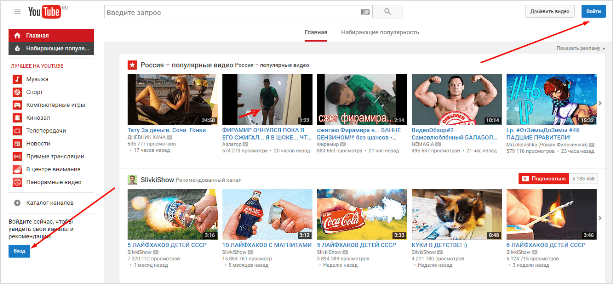
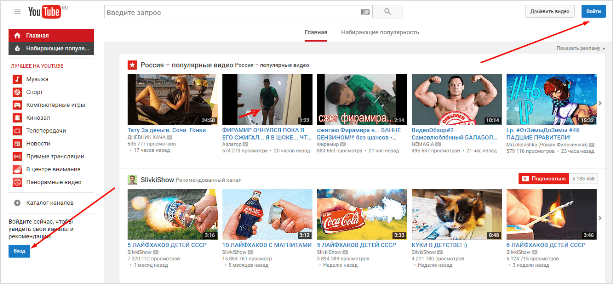
Шаг 2
Ютуб — это видеохостинг Гугла, поэтому он работает через аккаунт в Гугл. Если вы уже ранее регистрировали аккаунт в Google, то просто заходим в него. Если нет, то нажимаем кнопку «Создать аккаунт».
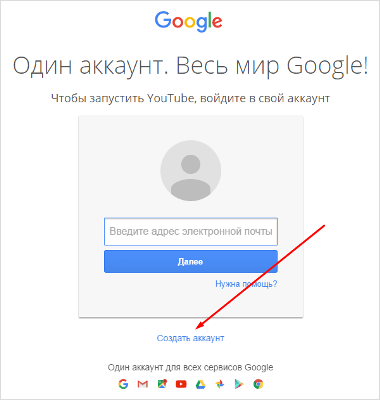
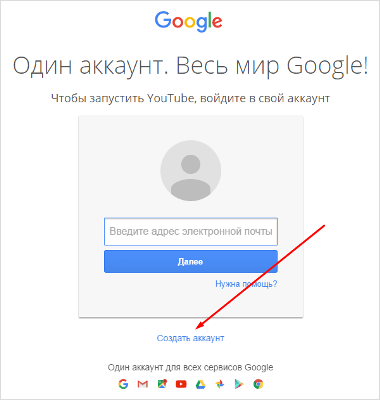
Шаг 3
Заполняем данные, необходимые для регистрации аккаунта.
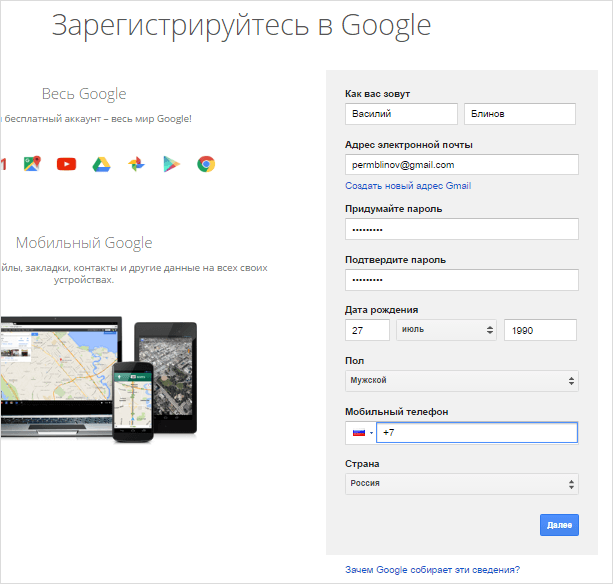
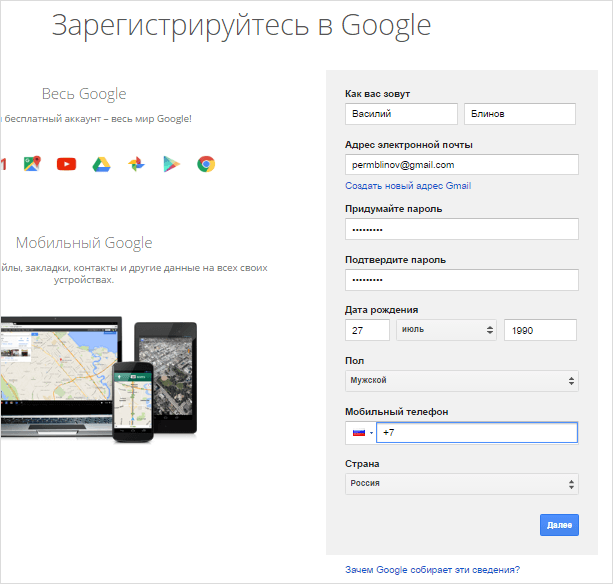
Заполняемые данные:
- Вводим своё имя и фамилию. Потом их можно будет редактировать.
- Указываем свой электронный адрес. Он необязательно должен быть на Gmail, у меня основной аккаунт зарегистрирован на e-mail в mail.ru. Если вы хотите создать новый, то переключите поле, кликнув по ссылке «Создать новый адрес Gmail». Актуально будет для тех, кто регистрирует второй аккаунт на Ютуб.
- Придумываем пароль посложнее, чтобы не подобрали и не взломали злоумышленники. Ещё лучше будет, если вы после того, как зарегистрируете аккаунт, подключите двойную аутентификацию.
- Выставляем дату рождения и пол.
- Указываем мобильный телефон. Можно зарегистрироваться и без номера телефона, но в целях вашей же безопасности я советую подтвердить свой номер.
- Выбираем свою страну.
Когда все поля заполнены, нажимаете «Далее» и подтверждаете, что вы согласны с политикой безопасности и правилами YouTube.
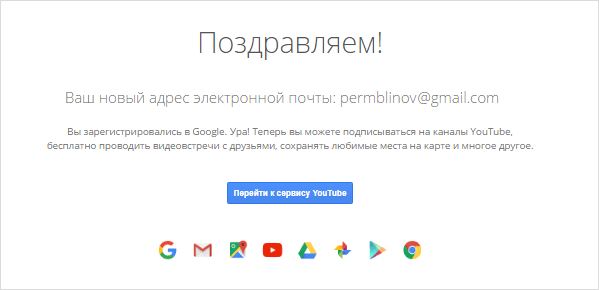
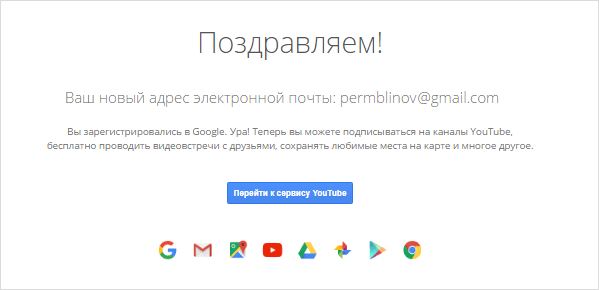
Всё! Вы успешно зарегистрированы в YouTube и теперь можете использовать все его функции.
Сразу после создания аккаунта я рекомендую его настроить и заполнить данные о себе.
Настройка своего профиля и аккаунта
Настройка профиля
Первым делом, настроим данные о себе. Нажимаете на иконку своего аккаунта и заходите в настройки своего профиля, для этого нажимаете на пустую иконку, где написано «Изменить».


Вам сразу же откроется окно, где нужно загрузить фотографию, которая будет вашей аватаркой на YouTube. Загружаете любое фото, обрезаете его по размерам и сохраняете.
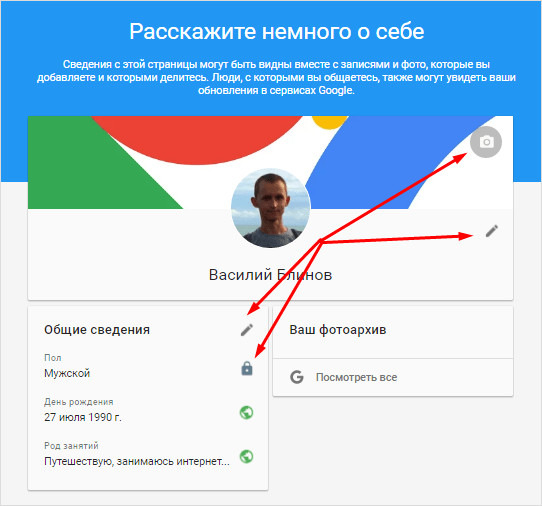
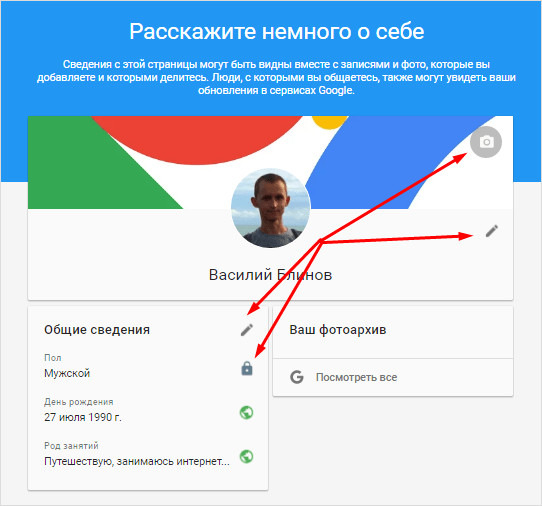
Здесь вы также можете указать общие сведения о себе и, нажав на замок, сделать так, чтобы они показывались остальным пользователям Ютуба.
Настройки аккаунта
После настройки профиля, возвращаетесь на главную youtube.com и заходите в настройки, нажав на свою только что установленную фотографию и кнопку в виде шестерёнки.
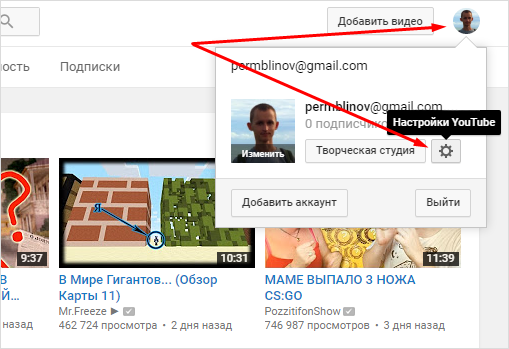
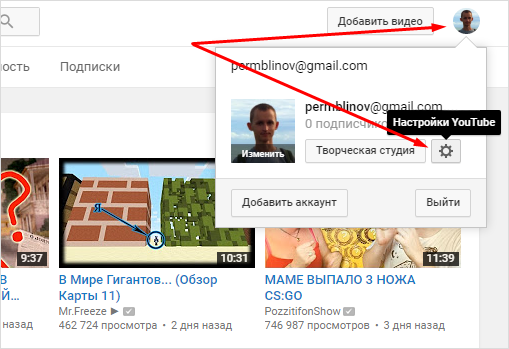
Сегодня я расскажу только про стандартные настройки для обычного пользователя, у кого нет своего канала. Подробнее про все настройки я расскажу в отдельной статье, про создание своего канала на Ютуб (ссылка будет позже).
1. Общая информация
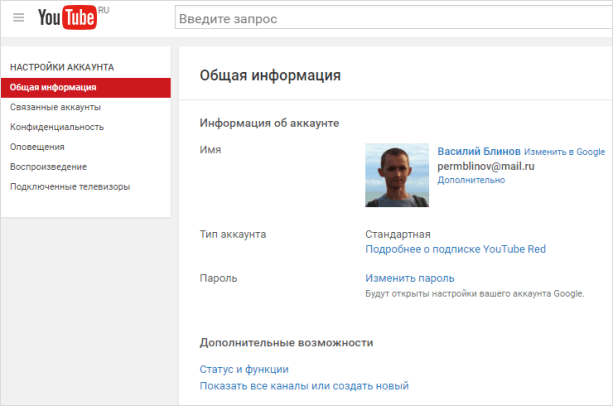
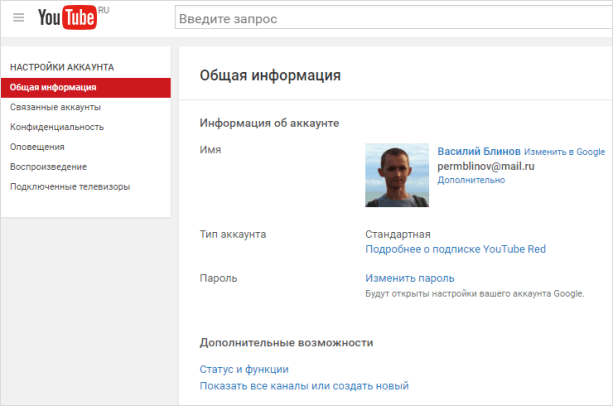
Здесь отображается:
- Имя. Для тех, кто создаст также профиль в Google Plus.
- Тип аккаунта. У всех будет стоять «Стандартный», так как RED пока у нас не работает. Ред — это платный тип аккаунта, без показа рекламы и с доступом к платным каналам.
- Пароль. В будущем через эту функцию можно менять пароль.
2. Связанные аккаунты
Эта настройка нужна, только если вы загружаете свои видео на канал.
3. Конфиденциальность
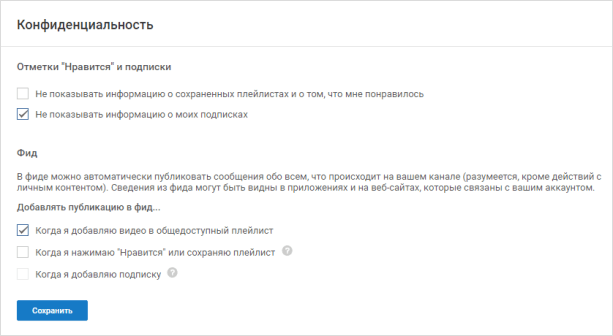
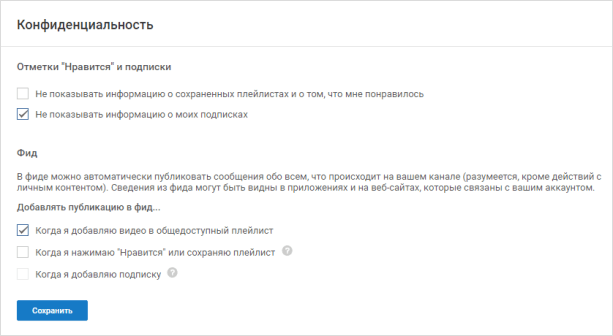
Если вы не хотите, чтобы другие пользователи видели, на кого вы подписаны и какие видео вы лайкаете, то можете отключить эти настройки.
4. Оповещения
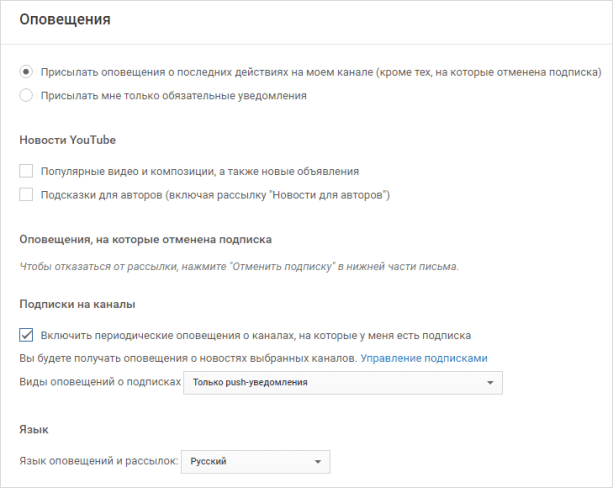
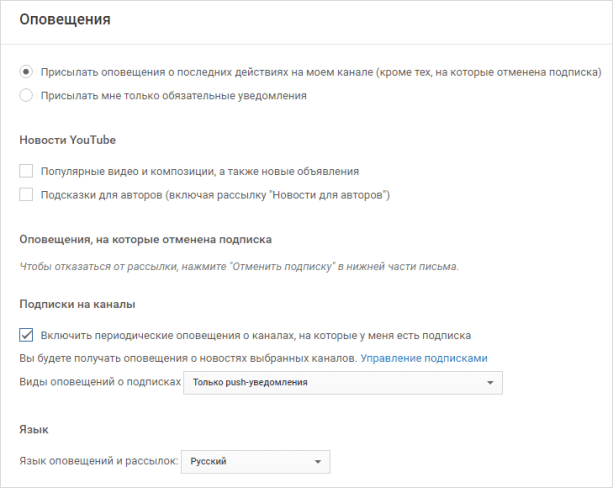
Оповещения — это письма, которые будут приходить на ваш электронный адрес. Различные новости об изменениях на вашем аккаунте, подписках, популярные видео недели и т. д.
5. Воспроизведение
Здесь вы можете:
- Отключить показ аннотаций и оповещений при просмотре видео на YouTube.
- Отключить или включить показ субтитров.
6. Подключенные телевизоры
Функция для тех, кто смотрит видео на телевизорах.
Заключение
На этом инструкция «Как зарегистрироваться в Ютубе» заканчивается, можно им теперь полноценно пользоваться.
У вас должны открыться возможности:
- подписываться на каналы;
- ставить лайки и дислайки видеороликам;
- писать комментарии под видео;
- видеть, какие видеоролики вы уже просматривали.
В следующих статьях мы поговорим о том, как зарабатывать с помощью своего канала и научимся всему, что необходимо знать про Ютуб.
Оставляйте свои вопросы и комментарии ниже под этой статьёй. Всем успехов!
Регистрация Аккаунта на Ютуб – Бесплатно за 15 Минут (Cоздаем YouTube-Канал)
Как зарегистрироваться на Ютуб и создать свой канал? Если вы задаётесь этими вопросами то наша наглядная инструкция вам в помощь. Запустить канал на Ютубе достаточно просто и займёт немного времени. Как сделать это правильно рассказывает руководитель студии ADVAZO, Дмитрий Новиков.
Создаём аккаунт и регистрируем Ютуб-канал
Следуя данной пошаговой регистрации вы без труда сможете правильно создать собственный канал и выложить первый видеоролик. Делайте сразу правильно, чтобы потом не переделывать.
Создаём аккаунт (почту) для Ютуба
Первое, что вам понадобится — аккаунт Google.
- Зайдите в существующий аккаунт (профиль) или создайте новый на этой странице — https://accounts.google.com
- Выбираем: Создать аккаунт — Для себя.
Рекомендация:
Для нового YouTube-канала рекомендую создавать отдельную, новую почту (аккаунт Google), которая будет принадлежать вам, как владельцу канала, либо организации Это удобно и в плане безопасности и для удобства использования.
В нашей практике бывало, что почта на которую зарегистрирован Ютуб-канал принадлежали уволенному сотруднику. В связи с этим возникали различные трудности.
Далее проходим стандартную процедуру создания нового аккаунта Google. Заполняем поля имя и фамилия (их потом можно будет заменить). Назначьте пароль. Укажите пол и возраст. Также в целях безопасности вашего будущего Ютуб-канала рекомендую указать телефон и резервную почту. Имя пользователя можно взять сгенерированное, а можно придумать свое (рекомендую).
Регистрация Ютуб аккаунта
После завершения регистрации Google-аккаунта вы попадёте в свою новую почту. От туда переходите на официальный сайт YouTube через иконку из 9 точек в правом верхнем углу.
Теперь, находясь на самом видеохостинге YouTube в правом верхнем углу экрана для создания нового Ютуб-аккаунта нажимаем на ссылку «Создать канал». *Обратите внимание, чтобы аккаунт был тот, который вам нужен. Google часто автоматически меняет его при переходе. Если так произошло, то выберите свой аккаунт заново.
Создание канала
Вам будет предложено выбрать способ создания канала: с вашим именем — личный аккаунт и с другим названием — аккаунт бренда. Рекомендую и для физических и юридических лиц выбирать аккаунт бренда, поскольку в дальнейшем будет удобнее им управлять, например, менять название и передавать управление сторонним менеджерам канала для работы на нём.
Вводим название канала. Его можно будет поменять.
Поздравляю! Теперь у вас есть свой YouTube-канал!
Далее система предложит внести данные о вашем новом канале: аватар, описание, обложку (шапку) и др. Можно сделать это позже.
Всё. Вы у себя на YouTube-канале. На этом регистрация завершена. Добавляйте первое видео и вперёд!
Если у вас нет времени глубоко разбираться в этой теме самостоятельно и вы хотите, чтобы всё было сделано быстро и правильно, то обратитесь в студию ADVAZO. Мы зарегистрируем новый YouTube-канал и сделаем его профессиональную настройку здесь.
Посмотрите ролик на данную тему с официального канала «YouTube для авторов». С субтитрами на русском. * Учтите, что интерфейс, который показан в ролике уже немного изменился. Актуальный представлен в данной статье.
Выводы
Как видите, регистрация нового YouTube-канала — это достаточно просто и занимает немного времени. Создайте Google-аккаунт, выберите способ создания канала — личный аккаунт или аккаунт бренда и внесите необходимые данные. И можете загружать первое видео!ВОПРОСЫ И КОММЕНТАРИИ Если у вас возникли трудности или вы хотите поблагодарить за статью, то пишите вопросы и комментарии ниже. По возможности отвечу всем.
«Как сделать свой канал на Ютюбе» – Яндекс.Кью
Просто сделать свой канал на юутубе — это очень просто. Если у вас есть почта гугла, то достаточно зайти на юутуб, и, возможно, зарегистрироваться. Так у вас появится свой канал.
Далее вам останется быстро добавить обложку, пару строчек описания.
Остается только добавить видео.
Другое дело, если вы хотите создать популярный канал, как у Дмитрия Пучкова или Анатолия Шария. Тогда вам придется постараться.
Статистика
Если вы создали свой канал на ютубе, то вам не обойтись без статистики. Только с ее помощью вы сможете понять, кто смотрит ваши видео и когда они это делают. Также часто бывает важно проверить конкурентов. Я рекомендую использовать сторонние сервисы. Отзывы о сервисах вы можете найти здесь https://otzyvmarketing.ru/best/statistika-youtube-kanalov/.
Как создавать видеоролики
А прежде чем снимать контент, нужно определиться с софтом. Создание видео — творческий процесс, поэтому для реализации задумки вам понадобятся специальные программы. С их помощью можно будет монтировать и оформлять ролик, а также добавлять спецэффекты.
Видеоредакторы
Видеоредактор — самый важный инструмент, именно в нём видео нарезается и склеивается.
Для новичков подойдут простые редакторы типа VirtualDub или Movavi Video Editor — они позволяют собрать одну дорожку из нескольких роликов. У них простой и понятный интерфейс, так что вы быстро разберётесь.
Аудиоредакторы
Обязательно нужны для настройки качественного звука.
Чтобы наложить и обрезать музыку, а также изменить её громкость хватит простого Wave Editor. Наложить звуковые эффекты, ускорить дорожку и очистить от шумов поможет бесплатный Audacity.
Графические редакторы
Понадобятся, чтобы работать с изображениями. Этими программами вы будете пользоваться не так часто, как предыдущими, но знать о них нужно. Графические редакторы помогут сделать оригинальную заставку для видеороликов и обложку для канала.
Программы для захвата экрана
Пригодятся тем, кто собирается снимать видео-уроки. Если нужно показать что-то на экране компьютера, просто включите UVScreenCamera или Camtasia. С помощью этих редакторов вы сможете записать видео с экрана, а затем отредактировать его.
Программы для создания анимации и 3D-графики
Они нужны не всем. Если не хотите особо заморачиваться и внедрять в ролик 3D-эффекты и анимацию, можете пропустить этот пункт.
Как создать канал YouTube за 3 простых шага
Сводка
Посмотрите, как легко настроить и запустить свою учетную запись YouTube, и узнайте несколько быстрых способов оптимизации своего профиля для максимального охвата
Вы узнаете
- Основы настройки вашей учетной записи
- Как создать канал YouTube
- Как создать идеальное оформление канала
- Лучшие советы по оптимизации вашего канала.
YouTube, видеосеть, принадлежащая Google, может похвастаться более чем миллиардом пользователей — почти треть всех пользователей Интернета — , и каждый день люди смотрят YouTube сотни миллионов часов и получают миллиарды просмотров.Только на мобильных устройствах YouTube охватывает больше людей в возрасте 18–34 и 18–49 лет, чем любая кабельная сеть в США
Что удивительно, так это то, что только 9% малых предприятий в США активно используют YouTube , и Думаю, что и во всем мире эта цифра будет довольно точной.
Так почему же компании не вкладывают средства в YouTube как часть нашей стратегии в отношении социальных сетей?
Короче говоря, потому что видео труднее создать, чем сообщение в блоге или изображение.
Или, по крайней мере, многие из нас так думают.
На самом деле видео становится намного проще и дешевле создавать. Это означает, что — это огромные возможности для вашего бизнеса на YouTube .
Если вы обсуждали, как начать работу на YouTube, или, может быть, немного поэкспериментировали, но еще не встали на ноги, этот пост для вас. В этом посте мы рассмотрим:
- Основы настройки учетной записи
- Как создать канал YouTube
- Как создать идеальное оформление канала
- Основные советы по оптимизации вашего канала.
Готовы начать? Пошли.
Как создать канал YouTube
Создание канала YouTube с помощью учетной записи Google
Если у вас есть учетная запись Google, вы можете смотреть, публиковать и комментировать контент YouTube. Однако аккаунты Google не создают автоматически каналы YouTube. Однако настройка нового канала — это простой и быстрый процесс.
1. Перейдите на YouTube и войдите в систему.
Перейдите на YouTube.com и нажмите «Войти» в правом верхнем углу страницы:
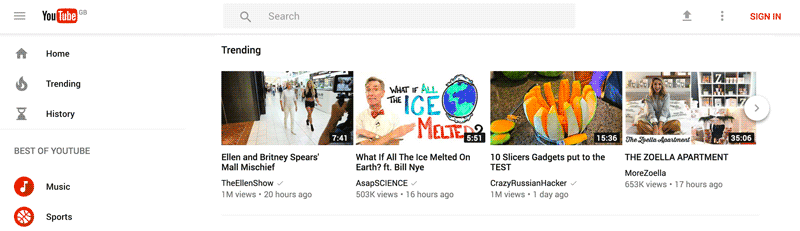
Затем войдите в систему, используя учетную запись Google, которую вы хотите канал, с которым будет связан:
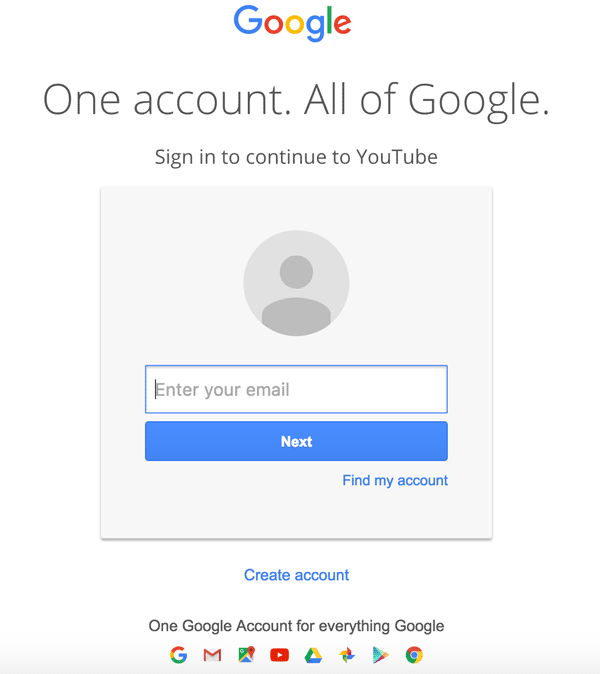
2.Перейдите к настройкам YouTube
В правом верхнем углу экрана щелкните значок своего профиля, а затем нажмите «Создать канал».
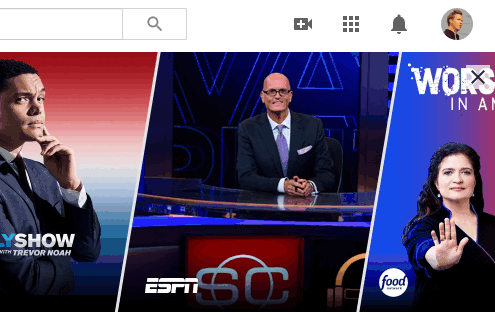 Где найти ссылку YouTube «Создать канал»
Где найти ссылку YouTube «Создать канал»3. Создайте свой канал
Затем у вас будет возможность создать личный канал или создать канал, используя название компании или другое имя. В этом примере мы выберем вариант «Использовать собственное имя», который рекомендуется для малых предприятий и брендов:
.Как создать канал на YouTube, чтобы развивать свой бренд и зарабатывать деньги
Может показаться, что научиться создавать канал YouTube сложнее, чем начать работу с некоторыми другими социальными сетями. Но этого не должно быть.
Plus, YouTube — самая популярная социальная платформа среди взрослого населения США. Почти три четверти американцев используют социальные сети видео по сравнению с 69%, которые используют Facebook.
Более половины из этих пользователей посещают YouTube каждый день.
Фактически, YouTube является вторым по посещаемости веб-сайтом в мире после Google — материнской компании YouTube.
С таким огромным охватом YouTube — это возможность, которую ваш бизнес не может позволить себе игнорировать.
Бонус: Привлекайте больше просмотров и подписчиков за считанные минуты с помощью одного из наших 5 бесплатных настраиваемых шаблонов оформления каналов YouTube. Загрузите их сейчас.
Как создать канал YouTube за 10 простых шагов
Шаг 1. Создайте учетную запись Google
Если вы когда-либо входили в Gmail, Google Карты, Google Play или любую другую службу Google, у вас уже есть учетная запись Google.В этом случае вы можете перейти к следующему шагу.
Не беспокойтесь о том, подходят ли имя и адрес электронной почты, связанные с существующей учетной записью Google, для вашего бренда. Данные вашего существующего аккаунта Google не будут публично связаны с вашим аккаунтом YouTube. Учетная запись — это просто ключ к двери.
Если у вас еще нет учетной записи Google, вот как ее получить.
1. Перейдите на страницу создания учетной записи Google. Вы можете создать новый адрес Gmail для своей учетной записи или использовать существующий адрес электронной почты.

2. Введите свои данные и нажмите Далее .
Шаг 2. Создайте аккаунт бренда YouTube
Ваша учетная запись Google автоматически дает вам личную учетную запись YouTube. Однако, чтобы создать учетную запись YouTube для вашего бизнеса, вам нужно будет создать учетную запись бренда.
Имея личную учетную запись YouTube, вы будете единственным человеком, который сможет управлять своим каналом. Ваш канал также будет иметь то же имя, что и ваш аккаунт Google, что означает, что вы не сможете использовать название своего бренда.Это не идеально.
Когда вы создаете аккаунт бренда YouTube, вы можете настроить свой канал для своего бренда и предоставить доступ членам команды. Вот как это сделать.
1. Войдите в YouTube, используя данные своей учетной записи Google.
2. Перейдите на страницу своих каналов YouTube. Если вы никогда раньше не создавали канал YouTube, вы увидите только свой личный аккаунт. Если у вас уже есть канал бренда, вы тоже его увидите. Чтобы создать новый канал бренда, нажмите Создать новый канал .

3. Введите название вашего бренда и нажмите Создать .

Теперь, если вы вернетесь на страницу своих каналов, вы увидите и свой личный аккаунт, и аккаунт своего бренда.

Аккаунт вашего бренда дает вам доступ к аналитике YouTube, которая дает вам четкое представление о том, кто смотрит ваши видео и на какой контент они реагируют лучше всего. Узнайте больше в нашем посте о том, как использовать YouTube для маркетинга.
Шаг 3. Добавьте свой фирменный стиль
Как и в случае с любым другим социальным каналом, когда вы запускаете канал YouTube, важно продемонстрировать сильную идентичность бренда.
Добавить обложку канала
1. Войдите в YouTube на компьютере. Вы можете редактировать изображения своего канала только с компьютера, но не с мобильного устройства.
2. Щелкните значок профиля в правом верхнем углу экрана и выберите Ваш канал .
3. Наведите указатель мыши на изображение профиля, чтобы открыть значок Редактировать канал . Загрузите изображение и настройте обрезку. Логотип вашей компании — хороший выбор для значка вашего канала. Рекомендуемый размер изображения — 800 x 800 пикселей.На YouTube он будет отображаться с разрешением 98 x 98 пикселей.
4. Наведите указатель мыши на изображение баннера, чтобы вызвать функцию Edit channel art . Рекомендуемый размер изображения — 2560 x 1440 пикселей. Вы можете предварительно просмотреть, как ваша обложка будет выглядеть на разных устройствах, и соответствующим образом настроить обрезку.

Чтобы создать обложку, которая работает на всех экранах, используйте шаблон YouTube.
Добавьте ссылки на баннер вашего YouTube канала
1.Войдите в YouTube на компьютере, перейдите на свой канал и нажмите Настроить канал .
2. Щелкните вкладку About , затем прокрутите вниз до Links .
3. Щелкните значок карандаша , чтобы добавить ссылки, которые будут отображаться над баннером вашего канала.
4. Введите информацию о вашем сайте. Вы можете выбрать, сколько ссылок включить. Если вы добавите ссылки на социальные каналы, они будут отмечены значками социальных сетей.

Шаг 4. Загрузите первое видео
Поздравляем! Вы создали канал на YouTube.Пришло время добавить качественный контент.
1. Войдите в свою учетную запись YouTube.
2. Нажмите кнопку Create a Video или Post в верхней части экрана. Похоже на маленькую видеокамеру.

3. Щелкните Загрузить видео .
4. Выберите видео, которое вы хотите загрузить, на своем компьютере.
5. Во время загрузки видео добавьте заголовок до 100 символов и описание до 5 000 символов. Обязательно включайте релевантные ключевые слова в описание вашего видео, но избегайте лишних слов.
6. Щелкните Опубликовать .
Не знаете, что вам следует включить в свои видео на YouTube? Ознакомьтесь с нашим руководством по маркетингу на YouTube, где вы найдете множество отличных идей для создания контента.
Шаг 5. Создайте структуру канала YouTube
После того, как вы разместили несколько видео, важно приступить к организации своего канала. Необязательно, чтобы все видео были сгруппированы вместе или чтобы самые свежие видео всегда показывались первыми. Подумайте о том, как вы хотите, чтобы люди перемещались по вашему каналу YouTube, и соответствующим образом создайте структуру своего аккаунта YouTube.
Например, на странице Hootsuite на YouTube вы увидите категории для обучения Hootsuite, истории клиентов, информацию о продуктах и маркетинговую информацию в социальных сетях.
Разделение наших видео на эти категории значительно упрощает навигацию по каналу и упрощает использование контента.
Вы всегда можете изменить структуру своего канала позже, но неплохо создать базовую структуру, когда вы впервые запускаете канал YouTube. У вас может быть до 10 разделов на канал.
Первый шаг — организовать ваш контент в плейлисты. Каждый список воспроизведения может стать отдельным разделом.
1. Войдите в YouTube, перейдите на свой канал и нажмите Настроить канал .
2. Щелкните вкладку Плейлисты .
3. Щелкните Новый список воспроизведения .
4. Введите название для вашего списка воспроизведения. Может содержать до 150 символов. Щелкните создать .

5. Вы попадете на экран с новым списком воспроизведения.Щелкните Изменить .
6. Щелкните Добавить видео .
7. Щелкните Ваши видео на YouTube .
8. Выберите видео, которые вы хотите включить в список воспроизведения, и нажмите Добавить видео .
Не создавайте просто случайные плейлисты. Каждый плейлист должен иметь четкую направленность и логически переходить от одного видео к другому, чтобы люди смотрели. В нашей публикации мы даем несколько отличных советов по созданию значимых плейлистов о том, как привлечь больше подписчиков на YouTube.
Далее вы можете использовать свои плейлисты для создания разделов канала YouTube:
1.Войдите в YouTube на компьютере, перейдите на свой канал и нажмите Настроить канал .
2. Прокрутите вниз до нижней части экрана и нажмите Добавить раздел .

3. В раскрывающемся меню «Содержимое» выберите Одиночный список воспроизведения .
4. В разделе «Выбрать список воспроизведения» выберите Мои списки воспроизведения .
5. В раскрывающемся меню «Найти список воспроизведения» выберите список воспроизведения, который вы хотите сделать в отдельном разделе.

6.Щелкните Готово .
Шаг 6. Создайте трейлер канала
Трейлер канала — это короткое видео, которое позволяет вам представиться новым посетителям вашего канала. Используйте его, чтобы показать новым зрителям, чем вы занимаетесь, и почему они должны смотреть ваши видео и подписываться на ваш канал.
Этот трейлер канала от SaraBethYoga отлично объясняет, что зрители найдут на ее канале и почему они должны остаться, чтобы изучить то, что она может предложить.
Вот как создать собственный трейлер канала YouTube.
1. Войдите в YouTube и загрузите видео, которое хотите использовать в качестве трейлера канала.
2. Перейдите на свой канал и нажмите Настроить канал .
3. Щелкните вкладку Для новых посетителей , затем щелкните Трейлер канала .
4. Выберите видео для использования в качестве трейлера, затем нажмите Сохранить .
Шаг 7. Сделайте свой канал доступным для обнаружения
Теперь, когда вы настроили свой канал и подготовили отличный контент, пора убедиться, что люди могут найти ваш канал.Вот несколько способов сделать ваш канал доступным для поиска.
Добавить ключевые слова канала
1. Войдите в YouTube и щелкните значок профиля в правом верхнем углу.
2. В раскрывающемся меню выберите Creator Studio .
3. В левом меню щелкните Канал . Затем в меню, которое появляется внизу, щелкните Advanced .
4. В разделе «Ключевые слова канала» введите ключевые слова, относящиеся к вашему содержанию. Обязательно сосредоточьтесь только на ключевых словах, которые действительно относятся к контенту, который вы планируете создавать.

Разрешить рекомендацию канала
1. Прокрутите вниз до раздела «Рекомендации канала» и включите параметр, чтобы разрешить вашему каналу отображаться в рекомендациях других каналов.

2. Прокрутите вниз и нажмите Сохранить .
Добавить отличное описание канала
1. На странице вашего канала YouTube щелкните Настроить канал .
2. Щелкните вкладку О .
3. Наведите указатель мыши на поле описания и щелкните значок карандаша , чтобы добавить описание канала. У вас есть до 1000 символов, поэтому используйте их с умом. Включите релевантные ключевые слова, чтобы сделать ваш канал более заметным.
Вы можете найти подробные советы по SEO на YouTube в нашем посте о том, как продвигать свой канал на YouTube. В нашем посте о том, как увеличить количество просмотров на YouTube, мы также рассказали о других стратегиях продвижения каналов.
Шаг 8: Добавьте членов команды
Ваш канал YouTube в отличной форме.Пришло время добавить членов команды, которые помогут вам управлять этим.
1. Войдите в YouTube и щелкните значок профиля в правом верхнем углу
2. В раскрывающемся меню выберите Настройки .
3. Внизу страницы щелкните Добавить или удалить менеджеров .
4. Щелкните Управление разрешениями .

5. Щелкните значок человек в правом верхнем углу, чтобы пригласить новых пользователей.

6. Введите адреса электронной почты членов группы, которых вы хотите добавить в свою учетную запись.Для каждого человека нужно выбрать роль. Владельцы могут выполнять любые действия с этой учетной записью, включая удаление учетной записи и добавление новых пользователей. Менеджеры могут размещать видео. Менеджер по коммуникациям не имеет отношения к YouTube, так как эта роль не дает доступа к вашему каналу.
7. Щелкните Пригласить , затем Готово .
Шаг 9. Подтвердите свою учетную запись для доступа к дополнительным функциям
Вам необходимо подтвердить свою учетную запись YouTube, чтобы загружать видео продолжительностью более 15 минут и создавать собственные эскизы для своих видео.
1. Перейдите на youtube.com/verify
2. Выберите свою страну, а затем укажите, хотите ли вы получить код подтверждения по тексту или с помощью автоматического голосового сообщения.
3. Введите свой номер телефона.

4. Введите полученный проверочный код и нажмите Отправить .
5. Щелкните Продолжить .
Ваш канал подтвержден. Вы заметите, что на вашем канале теперь доступны опции для загрузки более длинных видео и создания собственных значков.

Шаг 10. Присоединяйтесь к партнерской программе YouTube, чтобы разблокировать еще больше дополнительных функций.
После того, как вы наберете более 1000 подписчиков и наберете более 4000 часов публичного просмотра за последние 12 месяцев, вы сможете подать заявку на участие в партнерской программе YouTube.
Присоединение к программе открывает еще больше возможностей для вашего канала YouTube, в том числе функции монетизации.
1. Войдите в YouTube и щелкните значок профиля в правом верхнем углу.
2. В раскрывающемся меню выберите Creator Studio .
3. В левом меню щелкните Канал . Затем в меню, которое появляется внизу, щелкните Статус и функции .
4. Найдите поле «Монетизация» и нажмите Включить .

5. Следуйте инструкциям по подаче заявки на монетизацию, начиная с прочтения и принятия условий партнерской программы YouTube.
6. Подождите. В настоящее время рассмотрение заявок на участие в Партнерской программе YouTube занимает больше месяца.Чтобы повысить ваши шансы на одобрение, убедитесь, что вы полностью соблюдаете все условия и требования, прежде чем подавать заявку.
Создание канала YouTube может показаться сложным, но помните, что самое важное — это просто начать создавать отличный контент. Вы можете уточнять детали своего канала YouTube по мере роста.
С Hootsuite вы можете легко загружать, планировать и продвигать свой канал YouTube и видео в нескольких социальных сетях с одной панели.Попробуйте бесплатно сегодня.
Начало работы
.